Comment réparer les fichiers corrompus ? Pour que cela se réalise et soit facile, en appliquant des outils fiables pour effectuer réparation de fichiers est le choix optimal. Téléchargez gratuitement le meilleur logiciel de réparation de fichiers conçu pour réparer un fichier en analysant le fichier endommagé et en extrayant un maximum de données vers un nouveau fichier utilisable. Continuez à lire ou accédez à la section spécifique :
- Logiciel de réparation de fichiers pour Windows [7 choix]
- Logiciel de réparation de fichiers pour Mac [3 choix]
- Meilleurs outils de réparation en ligne [gratuits et payants]
Critères de sélection du logiciel de réparation de fichiers endommagés
Lors de la sélection d'un outil de réparation de fichiers, voici quelques critères importants à prendre en compte. Le tableau suivant contient le principe de base de la sélection du logiciel de réparation de fichiers :
| ✅ Format de fichier pris en charge | Assurez-vous que l'outil que vous choisissez peut réparer le type de fichier spécifique dont vous avez besoin. Certains outils se spécialisent dans certains formats de fichiers, tandis que d'autres peuvent prendre en charge un large éventail de formats. |
| 👍Facilité d'utilisation | L'outil doit avoir une interface conviviale et être facile à naviguer. Il doit également fournir des instructions claires sur la façon de réparer plusieurs fichiers. |
| 👩💻Compatibilité | L'outil doit être compatible avec votre système d'exploitation et tout autre logiciel ou application que vous utilisez. |
| 🏆Réputation et avis | Recherchez la réputation de l'outil et lisez les avis des autres utilisateurs pour garantir sa fiabilité et son efficacité. |
| 🛒Prix | Considérez le coût de l'outil et s'il correspond à votre budget. Certains outils proposent des essais gratuits ou une garantie de remboursement, ce qui peut être utile pour évaluer leur efficacité. |
| ✅ Sécurité | Assurez-vous que l'outil ne contient aucun logiciel malveillant ou virus et qu'il peut être utilisé en toute sécurité sur votre ordinateur. |
Logiciel de réparation de fichiers endommagés pour Windows 11/10 [7 choix]
Cette section présentera 7 logiciels de réparation de fichiers fiables pour vous aider à réparer les fichiers corrompus , tels que les photos, les e-mails, les documents, les vidéos et l'audio. Continuez à lire pour trouver plus d'informations sur l'intégration du logiciel de réparation de fichiers corrompus Windows !
1. EaseUS Fixo File Repair 🏅

Notre principale recommandation pour un logiciel de réparation de fichiers facile à utiliser mais puissant pour une utilisation sur PC. Les clients qui ont téléchargé EaseUS Fixo File Repair peuvent découvrir une interface de fonctionnement pratique qui peut vous aider à restaurer toutes sortes de fichiers corrompus sur un disque dur ou un lecteur de stockage amovible.
En plus de cela, c'est également un utilitaire de réparation de fichiers très efficace qui vous donne l'espoir de transformer des fichiers incomplets en fichiers intacts ! EaseUS Fixo est capable de réparer les fichiers corrompus ou endommagés sous Windows 11/10/8/7/XP/Vista comme suit.
- Photos JPG/JPEG/GIF
- Vidéos MP4/MOV
- Documents Word de .doc/.docx
- Feuilles Excel de .xlsx/.xls/.csv
- Appareils photo Canon/DJI
- Caméras de voiture Dashcam
✅Avantages :
- Réparer facilement les photos, vidéos et documents corrompus
- Interface de type assistant pour débutants et professionnels
- Réparer les fichiers corrompus existants à partir de différents périphériques de stockage
- Réparer les fichiers corrompus après la récupération
- Autoriser un aperçu préalable des fichiers réparés avant la récupération
❌Inconvénients :
Pas de version gratuite
Si vous souhaitez apprendre le didacticiel détaillé sur la façon de réparer les fichiers endommagés avec EaseUS Fixo, vérifiez les étapes suivantes :
Étape 1. Téléchargez et lancez Fixo sur votre PC ou ordinateur portable. Choisissez "Réparation des fichiers" pour réparer les documents Office corrompus, y compris Word, Excel, PDF et autres. Cliquez sur "Ajouter des fichiers" pour sélectionner les documents corrompus.

Étape 2. Pour réparer plusieurs fichiers à la fois, cliquez sur le bouton "Réparer tout". Si vous souhaitez réparer un seul document, déplacez votre pointeur sur le fichier cible et choisissez "Réparer". Vous pouvez également prévisualiser les documents en cliquant sur l'icône de l'œil.

Étape 3. Cliquez sur "Enregistrer" pour enregistrer un document sélectionné. Sélectionnez "Enregistrer tout" pour enregistrer tous les fichiers réparés. Choisissez "Voir réparé" pour localiser le dossier réparé.

Si vous pensez que le logiciel de réparation de fichiers EaseUS Fixo mérite d'être recommandé, partagez cette page pour le faire savoir à davantage de lecteurs !
2.Hetman File Repair
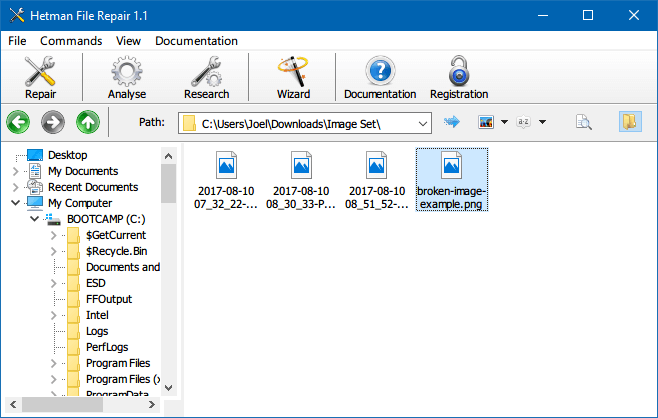
Ce qui distingue le logiciel de réparation de fichiers Hetman de ses concurrents, c'est sa rentabilité, sa facilité d'utilisation et sa capacité à corriger les erreurs de fichiers et à réparer les fichiers JPEG, les archives et les documents corrompus après une tentative de récupération de données.
Fondamentalement, Hetman File Repair fonctionne de la même manière que le logiciel de réparation EaseUS. C'est un outil parfait à utiliser en combinaison avec des applications de récupération de données. Ainsi, si vous téléchargez le logiciel Hetman, vous bénéficiez à la fois de la récupération de données et de la réparation des fichiers corrompus !
✅Avantages :
- Facile à utiliser avec l'interface de type Windows Explorer
- Soutenez un travail de réparation par lots en quelques étapes simples
- Être particulièrement doué pour réparer les images JPEG, BMP et PNG
dans notre agence, nous avons réussi la réparation de fichiers hetman, https://t.co/tvzkeeKu3a il devrait y avoir un essai gratuit !
– Claudia Albrecht (@persilchen) 19 août 2016
❌Inconvénients :
- Analysez uniquement les fichiers gratuitement
- L'édition maison nécessite 20 $ pour un usage personnel
- L'édition Office nécessite 140 $ pour une utilisation professionnelle
3. Remo Repair MOV
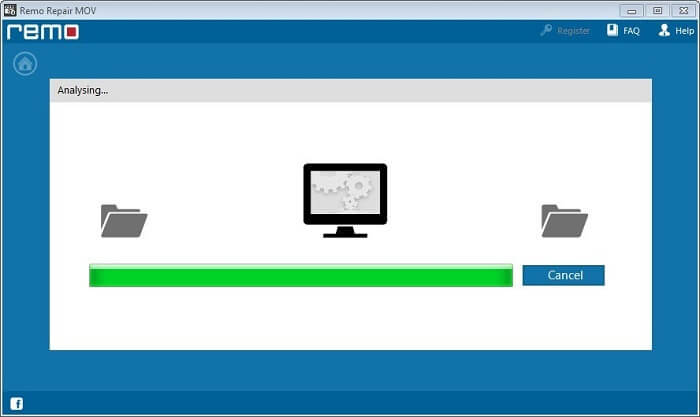
De par son nom, au lieu de fonctionner comme un outil général de réparation de fichiers, le logiciel Remo Repair MOV aide principalement à réparer les vidéos MOV illisibles ou illisibles. Nous pouvons utiliser l'utilitaire de réparation vidéo Remo pour réparer les fichiers MOV dans divers caméscopes comme Canon, Pentax, Kodak, Panasonic, Sony et GoPro, pour n'en nommer que quelques-uns ici.
Remo Repair MOV a été initialement produit pour réparer les fichiers MOV . Néanmoins, si vos vidéos endommagées sont d'autres types de formats vidéo comme MP4 et M4V, vous pouvez toujours mettre en place un correctif à l'aide de l'outil de réparation de vidéo numérique MOV développé !
✅Avantages :
- Logiciel de réparation de fichiers sophistiqué pour les vidéos MOV
- Il prend en charge les systèmes d'exploitation Windows et macOS
- Un logiciel avancé de réparation vidéo et une assistance technique 24h/24 et 7j/7 sont fournis
Quelqu'un utilise-t-il le logiciel Remo Repair MOV ?! #Remo #RemoRepair #mov #canon
– HashBMX (@HashBMX) 5 décembre 2015
Besoin d'aide avec quelques clips !
❌Inconvénients :
Chaque étape de réparation de la vidéo MOV est gratuite, à l'exception de l'option Enregistrer.
Si vous trouvez le logiciel de réparation de fichiers ci-dessus utile, partagez-le sur votre Twitter, Facebook ou Instagram pour aider davantage de personnes.
4. Outil de réparation MP3
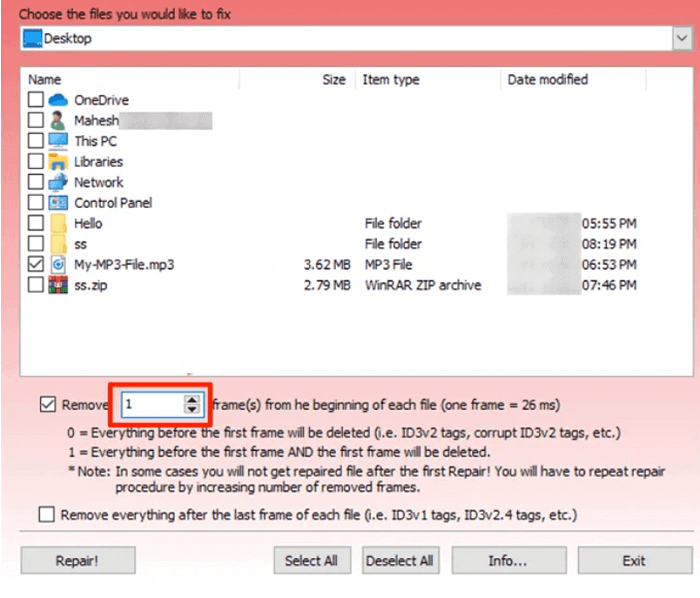
Comme tout type de fichier sur PC, le fichier audio MP3 peut subir des dommages et devenir illisible. De nombreux logiciels de réparation de fichiers intégrés corrigent les fichiers musicaux de manière très superficielle, mais l'outil de réparation MP3 est différent. Cela nous donne la meilleure chance de redonner vie aux fichiers MP3 non fonctionnels !
Pour réparer les fichiers MP3 endommagés avec un minimum d'effort, vous devez télécharger et installer l'outil de réparation MP3 sur votre PC. Ainsi, si les fichiers se trouvaient sur un lecteur MP3 ou sur d'autres appareils numériques, vous devez d'abord transférer les fichiers vers le stockage du PC.
✅Avantages :
- Le logiciel gratuit s'applique à Windows All
- Réparez les fichiers MP3 avec un taux de réussite assez élevé
- Adapté aux débutants avec de très petites fonctionnalités de réparation
- Interface utilisateur très simple en regroupant toutes les options disponibles dans une seule fenêtre
Que puis-je faire pour réparer un fichier MP3 défectueux récupéré après suppression ?
– Amy Barnes (@amybarnes_usa) 4 avril 2022
❌Inconvénients :
- Il n'y a pas de manuel d'aide
- Conception trop simple pour en faire un logiciel de réparation de fichiers à couper le souffle pour d'autres types de fichiers
5. Picture Doctor
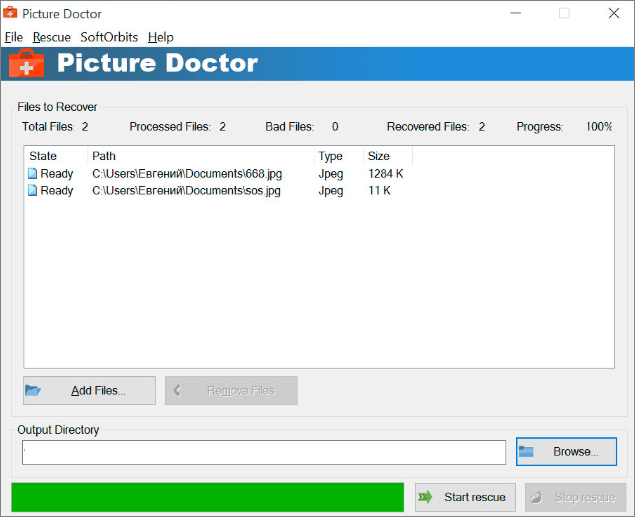
Picture Doctor de SoftOrbits est exactement ce dont vous avez besoin pour restaurer et récupérer des fichiers JPEG et PSD endommagés ou corrompus. C'est le médecin professionnel qui examine vos fichiers graphiques corrompus et les enregistre au format de fichier BMP . Et il récupère également les données des calques pour les images PSD. Les images d'un dossier sont toutes corrompues ? Picture Doctor peut effectuer un traitement par lots pour gagner du temps.
Voici un autre avantage notable de la réparation d'images avec le logiciel Picture Doctor. Vous ne perdrez pas les dimensions et la palette d'origine après la réparation.
✅Avantages :
- Réparer les formats de fichiers JPEG et PSD
- Récupération d'images avec dimensions et palette d'origine
- Récupérer les données des calques pour les images PSD
- Traitement des fichiers batch
❌Inconvénients :
- La fonctionnalité gratuite est très limitée
- Téléchargez la démo et vous utiliserez la clé qui vous a été envoyée par e-mail pour activer le logiciel
6. EaseUS Email Recovery Wizard
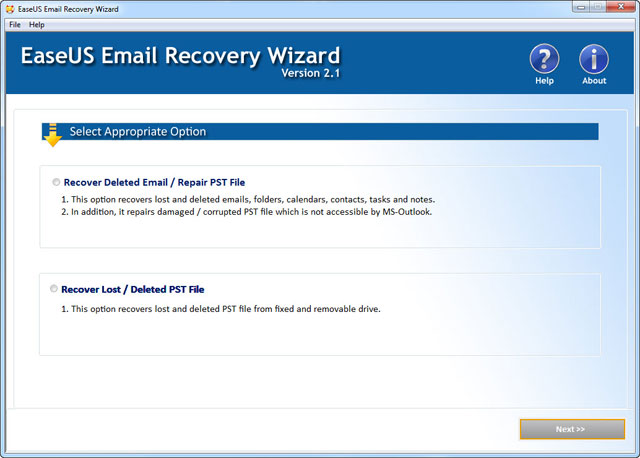
Outre les fichiers multimédias, un grand groupe d'utilisateurs d'Outlook exigent une solution de réparation de courrier électronique Outlook ou un outil de réparation de fichiers PST réalisable. La corruption ou les dommages dans le fichier Outlook PST entraînent généralement l'inaccessibilité de l'ensemble de vos précieux e-mails Outlook. EaseUS Email Recovery Wizard peut analyser et réparer efficacement vos fichiers PST corrompus, endommagés ou inaccessibles, vous permettant de retrouver l'accès aux e-mails, dossiers, calendriers, rendez-vous, contacts, notes et pièces jointes...
✅Avantages :
- Réparer le fichier Outlook PST corrompu
- Récupérer les éléments Outlook perdus/supprimés
- Assistance technique 24h/24 et 7j/7 et nombreux manuels d'utilisation sur le site Web
❌Inconvénients :
Prise en charge de la réparation Outlook uniquement
7. FileRepair1
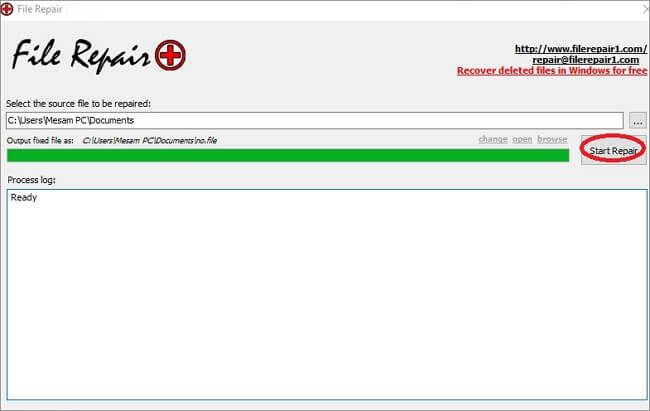
La boîte à outils FileRepair1 fonctionne avec les fichiers Microsoft Word, Excel et PowerPoint corrompus, ainsi qu'avec les bases de données, les fichiers Zip ou les archives RAR, les images, les documents PDF, les vidéos et même certains fichiers musicaux. Concernant l'efficacité et la facilité d'utilisation, nous pensons que le produit dominant de la famille FileRepair1 est la réparation de bases de données.
Les FileRepair1 pour bases de données regroupent ensemble 14 produits, et couvrent essentiellement tous les besoins de réparation de bases de données Access, MySql, Oracle et Microsoft SQL...
✅Avantages :
- Réparer une variété de types de fichiers différents
- Essayez et vérifiez - avant d'acheter
- Livraison instantanée des fichiers réparés
Quelqu'un connaît-il un moyen de réparer les fichiers .mov corrompus ? #fichiers corrompus #repairfiles #filerepair
– ONCEBLUE (@onceEPIC) 11 novembre 2017
❌Inconvénients :
- L'interface est loin d'être agréable
- Tous sont des produits autonomes et chacun est destiné à un type de réparation de fichiers.
Meilleur logiciel de réparation de fichiers pour Mac [3 choix]
Après avoir appris sept programmes de réparation de fichiers utiles pour le système d'exploitation Windows, vous souhaiterez peut-être également savoir comment réparer les fichiers corrompus sur macOS. Les trois produits suivants sont fiables et 100 % sûrs.
1. EaseUS Data Recovery Wizard for Mac
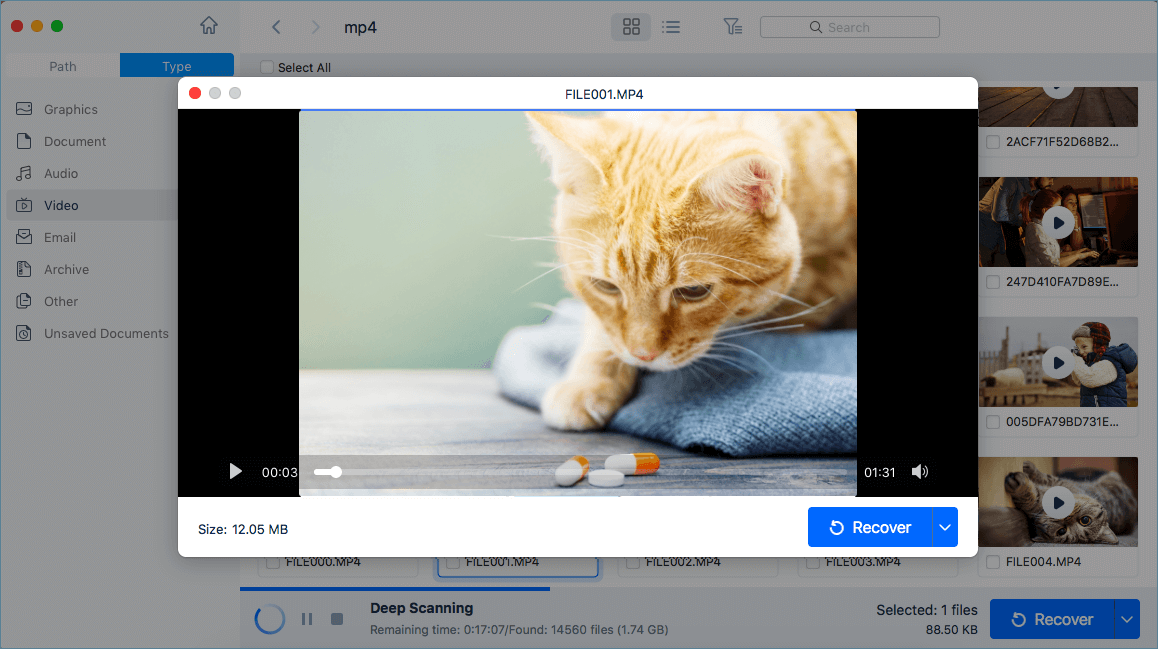
EaseUS Data Recovery Wizard for Mac est le logiciel tiers de réparation de fichiers Mac qui compense parfaitement les limitations de la photothèque en matière de réparation de photos, d'images et d'images corrompues. À propos, c'est plus qu'un outil de réparation de fichiers mais aussi un logiciel de récupération de données.
Grâce à un algorithme avancé d'analyse des données, vos fichiers actuellement incomplets à ouvrir seront d'abord affichés dans le résultat de l'analyse, puis passeront rapidement à la session d'examen et de réparation.
✅Avantages :
- Réparer les fichiers corrompus sur Mac , notamment Word, Excel, Vidéo, Photos...
- Prend en charge la réparation de fichiers de 2 Go gratuitement
- Réparation de fichiers simple et rapide en quelques clics
Bonjour Gill, téléchargez l'assistant de récupération de données EaseUS pour Mac. Il les trouvera et les réparera et c'est gratuit.
– Dianne (@Dianne67507564) 7 décembre 2020
❌Inconvénients :
La réparation des fichiers ne commence qu'après l'analyse approfondie
2. Outil de réparation de la bibliothèque de photos
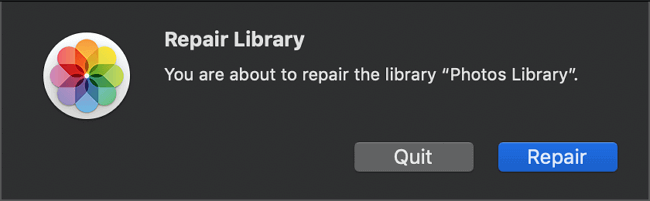
Les utilisateurs de Mac peuvent profiter de l'outil de réparation de photos intégré sur leur Macbook ou iMac. Si votre bibliothèque Photos ne s'ouvre pas ou si Photos se comporte de manière inattendue, l'outil de réparation de la bibliothèque Photos peut résoudre le problème.
En tant que programme par défaut pour la gestion de base des photos, n'attendez pas grand-chose lorsque vos photos sont gravement endommagées. Suivez les deux étapes pour utiliser l'outil de réparation de la bibliothèque Photos :
Étape 1. Maintenez les touches Option et Commande enfoncées pendant que vous ouvrez Photos sur votre Mac.
Étape 2. Dans la boîte de dialogue qui apparaît, cliquez sur Réparer pour démarrer le processus de réparation.
✅Avantages :
Utilisation simple et gratuite
Apple a mis à jour « Comment utiliser l'outil Bibliothèque de réparation de photos sur votre Mac » : https://t.co/KHel2qSFvM pic.twitter.com/tu6AGYLe5U
– SupportDiffs (@supportdiffs) 3 janvier 2023
❌Inconvénients :
Très basique et la plupart du temps, le processus de réparation ne fonctionne pas
3. Stellar Repair for Video for Mac
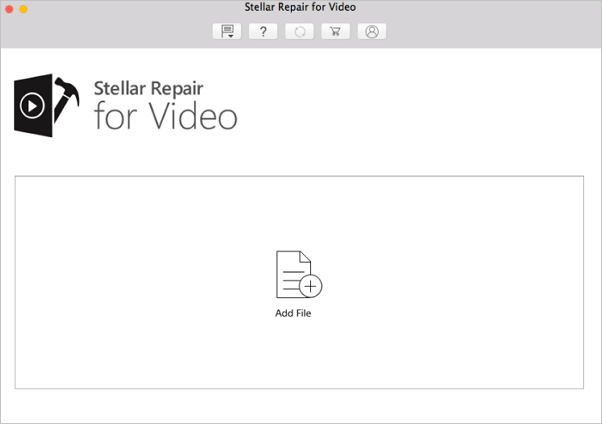
Dans le cas où vos fichiers vidéo de formats populaires, notamment MP4, MOV, M4V et 3GV, seraient corrompus, le logiciel Stellar Repair for Video est une sélection idéale pour les fichiers vidéo endommagés.
Il traite plusieurs couches multimédias, telles que les images, les curseurs vidéo et les composants audio, et regroupe finalement tous les bons composants en un seul intact. En conséquence, pour rendre à nouveau lisible votre vidéo endommagée.
✅Avantages :
- Logiciel exclusif de réparation de fichiers vidéo pour Mac
- Prend en charge une grande variété de formats vidéo
- Le logiciel est assez simple à utiliser
- Les vidéos enregistrées par les drones et les smartphones peuvent être corrigées
- La démo gratuite fournit un aperçu de plusieurs fichiers réparés jusqu'à 20 % de la taille totale de la vidéo.
Stellar Video for Repair - Meilleur outil de réparation vidéo pour tous les types de fichiers #Stellar #Repair #File #Video
– Hammad Mohsin (@hammadmohsin789) 9 janvier 2023
https://t.co/iEYJmkN7OJ
❌Inconvénients :
- Il est impossible de prévisualiser les fichiers si l'application multimédia est corrompue ou endommagée
- Impossible d'enregistrer la vidéo réparée avant de passer à la version complète
Outils de réparation de fichiers en ligne [gratuits et payants]
Les logiciels téléchargeables pour la réparation de fichiers corrompus sont toujours riches en fonctionnalités et, la plupart du temps, améliorés par des spécialistes qui continuent d'optimiser constamment la technologie et de fournir aux clients une assistance technique solide. Malgré cette vérité, la réparation gratuite de fichiers corrompus en ligne présente ses propres avantages lorsqu'il s'agit de réparer une vidéo, une image, un document ou un audio corrompu qui n'est pas gravement endommagé. Par exemple:
- Il est basé sur le Web, donc la compatibilité du système d'exploitation n'est pas le problème
- Sans téléchargement de logiciel, économisant ainsi une certaine quantité d'espace disque
- Généralement facile à utiliser, sans trop d'opérations sophistiquées
Quoi qu'il en soit, essayer de réparer un fichier corrompu en ligne est une option. Notez seulement que vous devez en utiliser un fiable sans publicités de pêche, ou rester à l'écart des sites Web qui diffusent des informations de pointe. Pour apaiser votre inquiétude de ne pas savoir comment choisir le logiciel de réparation de fichiers en ligne le meilleur et le plus sûr, nous avons soigneusement sélectionné deux logiciels pour vous. L'utilisation de l'un est totalement gratuite, tandis que l'autre doit en payer une partie.
1.ILOVEPDF

ILOVEPDF est configuré pour réparer uniquement les fichiers PDF, et c'est entièrement gratuit sans laisser de filigrane sur vos fichiers réparés. Tout ce que vous avez à faire est de :
- Téléchargez un fichier depuis un disque local, Google Drive ou Dropbox
- Cliquez sur Réparer pour démarrer
- Téléchargez les fichiers PDF réparés
2. OnlineFile.Repair

OnlineFile.Repair est comparativement un programme de réparation de fichiers en ligne raffiné car il propose plusieurs plans de solutions de réparation de fichiers dans de nombreux formats de fichiers. La capacité de réparation de fichiers semble être égale à celle de la plupart des logiciels de fichiers corrompus téléchargés. Avec OnlineFile.Repair, vous pouvez restaurer des documents et des fichiers corrompus de types Microsoft et Adobe.
Meilleur logiciel de réparation de fichiers de 2023 Conclusion
Une erreur système ou périphérique et parfois des dommages causés par un virus peuvent corrompre un fichier, le rendant incapable de s'ouvrir normalement. Si l'un de vos fichiers importants est corrompu, il est malheureusement très difficile de le réparer vous-même. Par conséquent, pour vous aider à restaurer un fichier corrompu ou à réparer un fichier corrompu après la récupération, nous répertorions plus de 10 sélections des meilleurs logiciels de réparation de fichiers pour PC, Mac et en ligne. Certains sont gratuits avec une limite de taille de restauration de fichier, et certains sont uniquement destinés à un usage commercial.
En consultant les listes, nous constatons que les produits EaseUS apparaissent dans chaque section pour réparer un fichier corrompu sur PC et Mac. Nous l'avons placé en première position pour les raisons suivantes :
- 1. La version Mac est livrée avec une version gratuite de récupération de fichiers de 2 Go et de restauration de fichiers corrompus
- 2. Couvre les types de fichiers essentiels à réparer : Word, Excel, Vidéo, Photo, etc.
- 3. Boîte à outils économique pour la récupération de fichiers perdus et la réparation de fichiers corrompus
Lecture pertinente : Que sont les fichiers corrompus
Avez-vous vu les messages d'erreur (signes) suivants lors de l'utilisation d'un document : audio MP3/M4A, vidéo MP4/MOV ou images JPG/JPEG/RAW ? Chacun des exemples implique une corruption de fichier – c'est-à-dire que le fichier est corrompu, endommagé ou cassé. Il nécessite un examen global et une réparation en profondeur.

- Le fichier ou le répertoire est corrompu ou illisible
- Le fichier est corrompu et ne peut pas être ouvert
- Word a trouvé du contenu illisible dans [nom de fichier]. Souhaitez-vous récupérer le contenu de ce document ?
- La Visionneuse de photos Windows ne peut pas ouvrir cette image car le fichier semble être endommagé, corrompu ou trop volumineux.
Bien que toutes les erreurs de corruption n'aient pas été affichées ici, sachez que le fichier est largement affecté lorsque vous ne pouvez plus double-cliquer sur le fichier pour l'ouvrir ou lorsque vous tentez de l'ouvrir à partir d'une application.
Avez-vous essayé l'un des outils de réparation de fichiers pour réparer des fichiers corrompus ou endommagés ? Si cet article vous est utile, partagez-le sur votre Twitter, Facebook, Instagram, etc.
FAQ sur les outils de réparation de fichiers endommagés
Voici d'autres questions fréquemment posées. Vérifiez les réponses et apprenez plus d'informations :
1. Quel est le meilleur logiciel de réparation de fichiers pour Windows ?
Vous pouvez télécharger l'outil de réparation de fichiers suivant pour réparer les fichiers endommagés sous Windows :
- Réparation de fichiers EaseUS Fixo
- Réparation de fichiers Hetman
- Remo Réparation MOV
- Outil de réparation MP3
- Image Docteur
- Assistant de récupération de données de courrier électronique EaseUS
- FichierRéparation1
2. Puis-je réparer les fichiers corrompus sans logiciel ?
Oui, si vous ne souhaitez pas télécharger de programmes de réparation de fichiers sur votre ordinateur, vous pouvez utiliser des outils en ligne. ILOVEPDF et OnlineFile.Repair sont les choix recommandés.
3. Comment réparer des fichiers sur un Mac avec un logiciel ?
La meilleure façon de réparer des fichiers sur un Mac consiste à appliquer l'assistant de récupération de données EaseUS pour Mac. Ce logiciel peut récupérer des fichiers supprimés et réparer facilement les fichiers corrompus. Si vous souhaitez réparer des vidéos corrompues, ce logiciel prend en charge la réparation avancée.
Ces informations vous-ont elles été utiles ?
Articles associés
-
Les 10 meilleurs logiciels de récupération SSD Windows et Mac en 2025
![author icon]() Nathalie/Aug 13, 2025
Nathalie/Aug 13, 2025 -
Comment réparer fichier corrompu dans Windows 10, 8, 7 [ 7+solutions]
![author icon]() Lionel/Aug 13, 2025
Lionel/Aug 13, 2025 -
Fichiers et dossiers disparus du disque dur
![author icon]() Lionel/Aug 13, 2025
Lionel/Aug 13, 2025 -
Comment réparer un fichier illisible récupéré par Recuva
![author icon]() Lionel/Aug 13, 2025
Lionel/Aug 13, 2025